Chia sẻ State giữa các Component
Đôi khi, bạn muốn state của hai component luôn thay đổi cùng nhau. Để làm điều đó, hãy loại bỏ state khỏi cả hai component, di chuyển nó lên component cha chung gần nhất của chúng, và sau đó truyền nó xuống cho chúng thông qua props. Điều này được gọi là nâng state lên, và nó là một trong những điều phổ biến nhất bạn sẽ làm khi viết code React.
Bạn sẽ được học
- Cách chia sẻ state giữa các component bằng cách nâng nó lên
- Component được kiểm soát và không được kiểm soát là gì
Nâng state lên bằng ví dụ
Trong ví dụ này, một component Accordion cha hiển thị hai Panel riêng biệt:
AccordionPanelPanel
Mỗi component Panel có một state isActive kiểu boolean để xác định xem nội dung của nó có hiển thị hay không.
Nhấn nút Show cho cả hai panel:
import { useState } from 'react'; function Panel({ title, children }) { const [isActive, setIsActive] = useState(false); return ( <section className="panel"> <h3>{title}</h3> {isActive ? ( <p>{children}</p> ) : ( <button onClick={() => setIsActive(true)}> Show </button> )} </section> ); } export default function Accordion() { return ( <> <h2>Almaty, Kazakhstan</h2> <Panel title="About"> With a population of about 2 million, Almaty is Kazakhstan's largest city. From 1929 to 1997, it was its capital city. </Panel> <Panel title="Etymology"> The name comes from <span lang="kk-KZ">алма</span>, the Kazakh word for "apple" and is often translated as "full of apples". In fact, the region surrounding Almaty is thought to be the ancestral home of the apple, and the wild <i lang="la">Malus sieversii</i> is considered a likely candidate for the ancestor of the modern domestic apple. </Panel> </> ); }
Lưu ý rằng việc nhấn nút của một panel không ảnh hưởng đến panel còn lại - chúng độc lập với nhau.
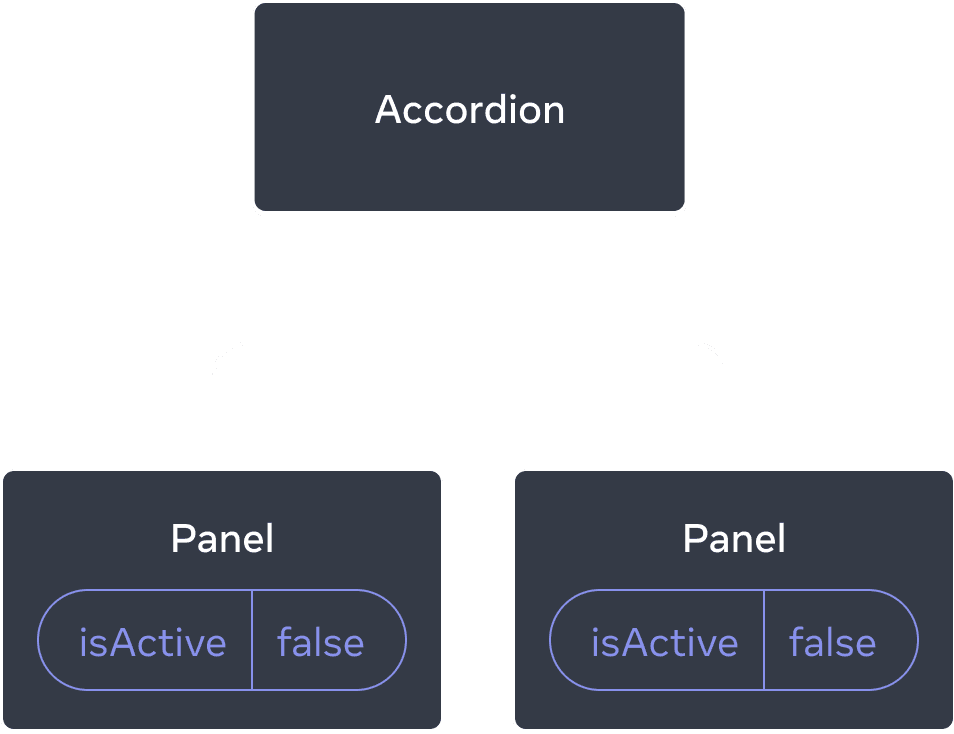
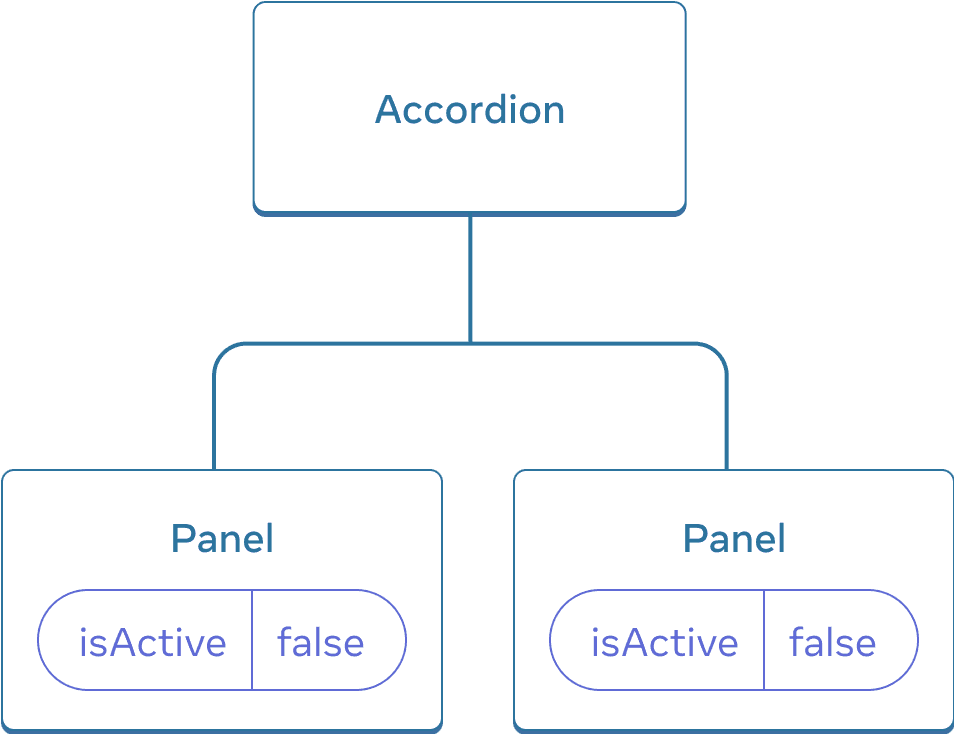
Ban đầu, state isActive của mỗi Panel là false, vì vậy cả hai đều xuất hiện ở trạng thái thu gọn
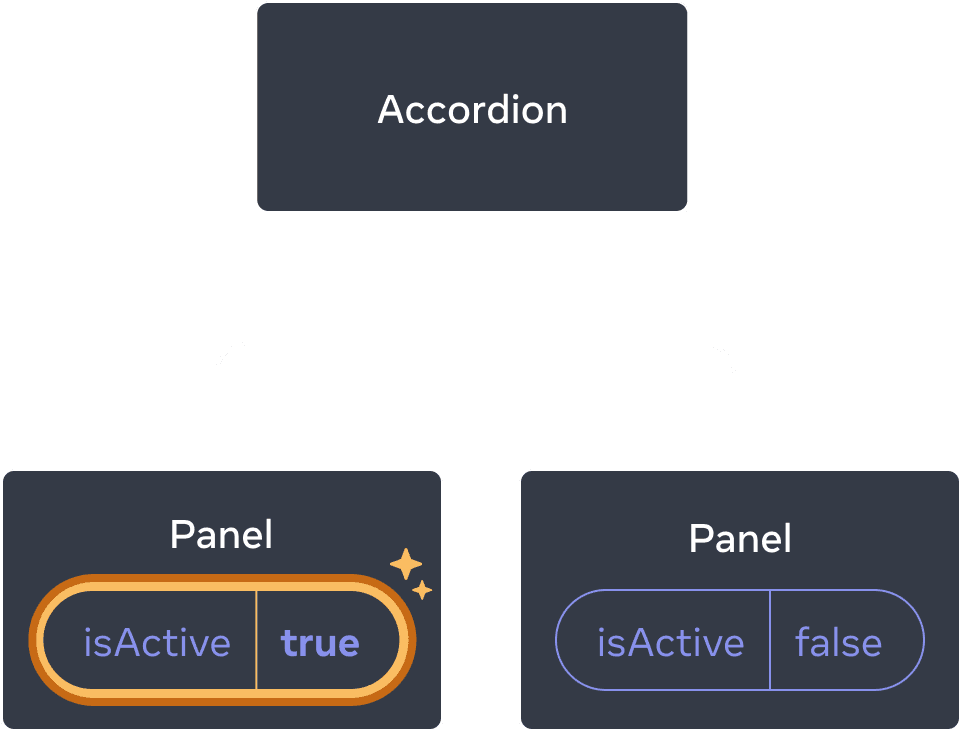
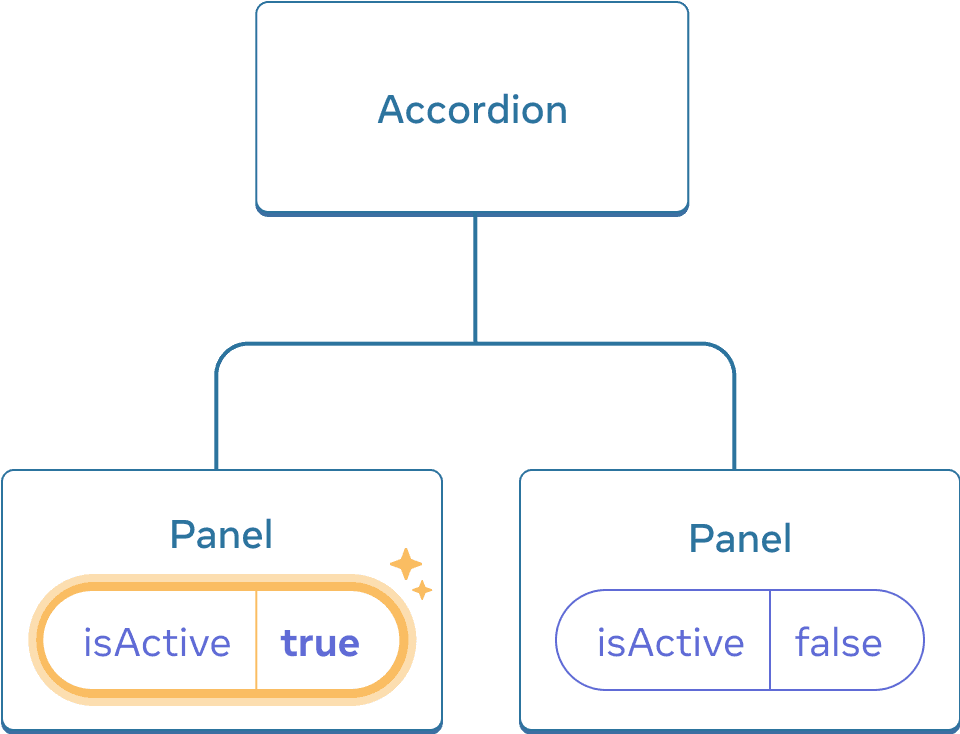
Nhấp vào nút của Panel nào sẽ chỉ cập nhật state isActive của riêng Panel đó
Nhưng bây giờ giả sử bạn muốn thay đổi nó sao cho chỉ một panel được mở rộng tại bất kỳ thời điểm nào. Với thiết kế đó, việc mở rộng panel thứ hai sẽ thu gọn panel đầu tiên. Bạn sẽ làm điều đó như thế nào?
Để phối hợp hai panel này, bạn cần “nâng state của chúng lên” một component cha theo ba bước:
- Loại bỏ state khỏi các component con.
- Truyền dữ liệu được mã hóa cứng từ component cha chung.
- Thêm state vào component cha chung và truyền nó xuống cùng với các trình xử lý sự kiện.
Điều này sẽ cho phép component Accordion điều phối cả hai Panel và chỉ mở rộng một Panel tại một thời điểm.
Bước 1: Loại bỏ state khỏi các component con
Bạn sẽ cung cấp quyền kiểm soát isActive của Panel cho component cha của nó. Điều này có nghĩa là component cha sẽ truyền isActive cho Panel dưới dạng một prop. Bắt đầu bằng cách xóa dòng này khỏi component Panel:
const [isActive, setIsActive] = useState(false);Và thay vào đó, hãy thêm isActive vào danh sách các prop của Panel:
function Panel({ title, children, isActive }) {Bây giờ component cha của Panel có thể kiểm soát isActive bằng cách truyền nó xuống dưới dạng một prop. Ngược lại, component Panel bây giờ không có quyền kiểm soát đối với giá trị của isActive - bây giờ nó phụ thuộc vào component cha!
Bước 2: Truyền dữ liệu được mã hóa cứng từ component cha chung
Để nâng state lên, bạn phải xác định vị trí component cha chung gần nhất của cả hai component con mà bạn muốn phối hợp:
Accordion(component cha chung gần nhất)PanelPanel
Trong ví dụ này, đó là component Accordion. Vì nó nằm trên cả hai panel và có thể kiểm soát các prop của chúng, nó sẽ trở thành “nguồn sự thật” cho panel nào hiện đang hoạt động. Làm cho component Accordion truyền một giá trị được mã hóa cứng của isActive (ví dụ: true) cho cả hai panel:
import { useState } from 'react'; export default function Accordion() { return ( <> <h2>Almaty, Kazakhstan</h2> <Panel title="About" isActive={true}> With a population of about 2 million, Almaty is Kazakhstan's largest city. From 1929 to 1997, it was its capital city. </Panel> <Panel title="Etymology" isActive={true}> The name comes from <span lang="kk-KZ">алма</span>, the Kazakh word for "apple" and is often translated as "full of apples". In fact, the region surrounding Almaty is thought to be the ancestral home of the apple, and the wild <i lang="la">Malus sieversii</i> is considered a likely candidate for the ancestor of the modern domestic apple. </Panel> </> ); } function Panel({ title, children, isActive }) { return ( <section className="panel"> <h3>{title}</h3> {isActive ? ( <p>{children}</p> ) : ( <button onClick={() => setIsActive(true)}> Show </button> )} </section> ); }
Hãy thử chỉnh sửa các giá trị isActive được mã hóa cứng trong component Accordion và xem kết quả trên màn hình.
Bước 3: Thêm state vào component cha chung
Việc nâng state lên thường thay đổi bản chất của những gì bạn đang lưu trữ dưới dạng state.
Trong trường hợp này, chỉ một panel sẽ hoạt động tại một thời điểm. Điều này có nghĩa là component cha chung Accordion cần theo dõi panel nào đang hoạt động. Thay vì một giá trị boolean, nó có thể sử dụng một số làm chỉ mục của Panel đang hoạt động cho biến state:
const [activeIndex, setActiveIndex] = useState(0);Khi activeIndex là 0, panel đầu tiên đang hoạt động và khi nó là 1, panel thứ hai đang hoạt động.
Việc nhấp vào nút “Show” trong một trong hai Panel cần thay đổi chỉ mục hoạt động trong Accordion. Một Panel không thể đặt state activeIndex trực tiếp vì nó được xác định bên trong Accordion. Component Accordion cần cho phép rõ ràng component Panel thay đổi state của nó bằng cách truyền một trình xử lý sự kiện xuống dưới dạng một prop:
<>
<Panel
isActive={activeIndex === 0}
onShow={() => setActiveIndex(0)}
>
...
</Panel>
<Panel
isActive={activeIndex === 1}
onShow={() => setActiveIndex(1)}
>
...
</Panel>
</><button> bên trong Panel bây giờ sẽ sử dụng prop onShow làm trình xử lý sự kiện nhấp chuột của nó:
import { useState } from 'react'; export default function Accordion() { const [activeIndex, setActiveIndex] = useState(0); return ( <> <h2>Almaty, Kazakhstan</h2> <Panel title="About" isActive={activeIndex === 0} onShow={() => setActiveIndex(0)} > With a population of about 2 million, Almaty is Kazakhstan's largest city. From 1929 to 1997, it was its capital city. </Panel> <Panel title="Etymology" isActive={activeIndex === 1} onShow={() => setActiveIndex(1)} > The name comes from <span lang="kk-KZ">алма</span>, the Kazakh word for "apple" and is often translated as "full of apples". In fact, the region surrounding Almaty is thought to be the ancestral home of the apple, and the wild <i lang="la">Malus sieversii</i> is considered a likely candidate for the ancestor of the modern domestic apple. </Panel> </> ); } function Panel({ title, children, isActive, onShow }) { return ( <section className="panel"> <h3>{title}</h3> {isActive ? ( <p>{children}</p> ) : ( <button onClick={onShow}> Show </button> )} </section> ); }
Điều này hoàn thành việc nâng state lên! Việc di chuyển state vào component cha chung cho phép bạn điều phối hai panel. Sử dụng chỉ mục hoạt động thay vì hai cờ “is shown” đảm bảo rằng chỉ một panel hoạt động tại một thời điểm. Và việc truyền trình xử lý sự kiện xuống cho con cho phép con thay đổi state của cha.
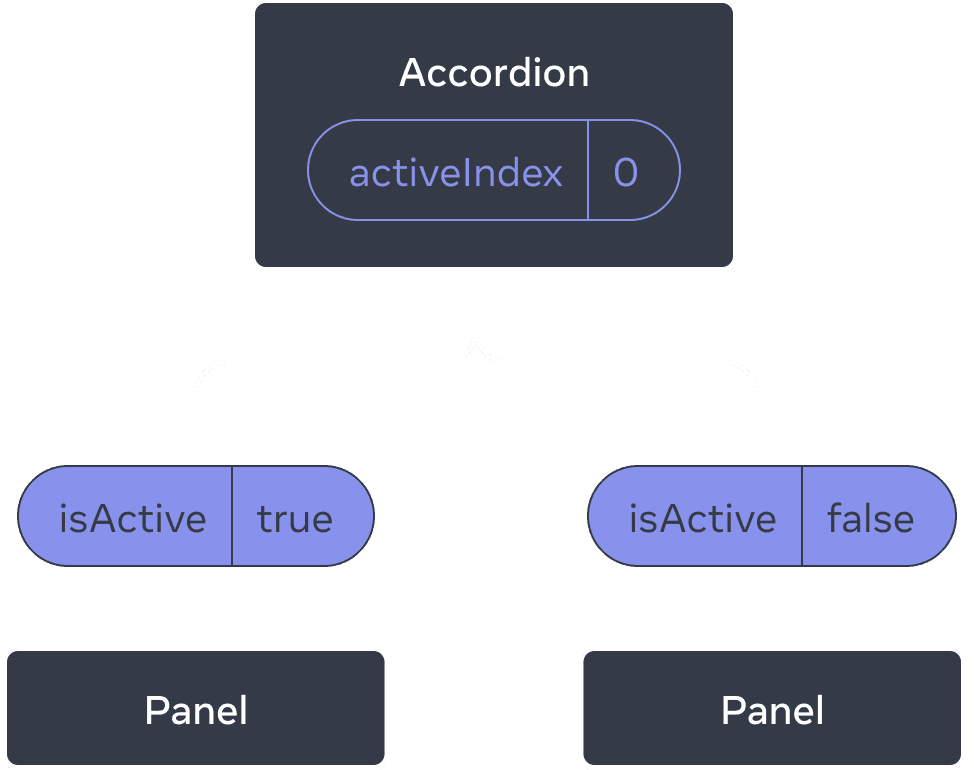
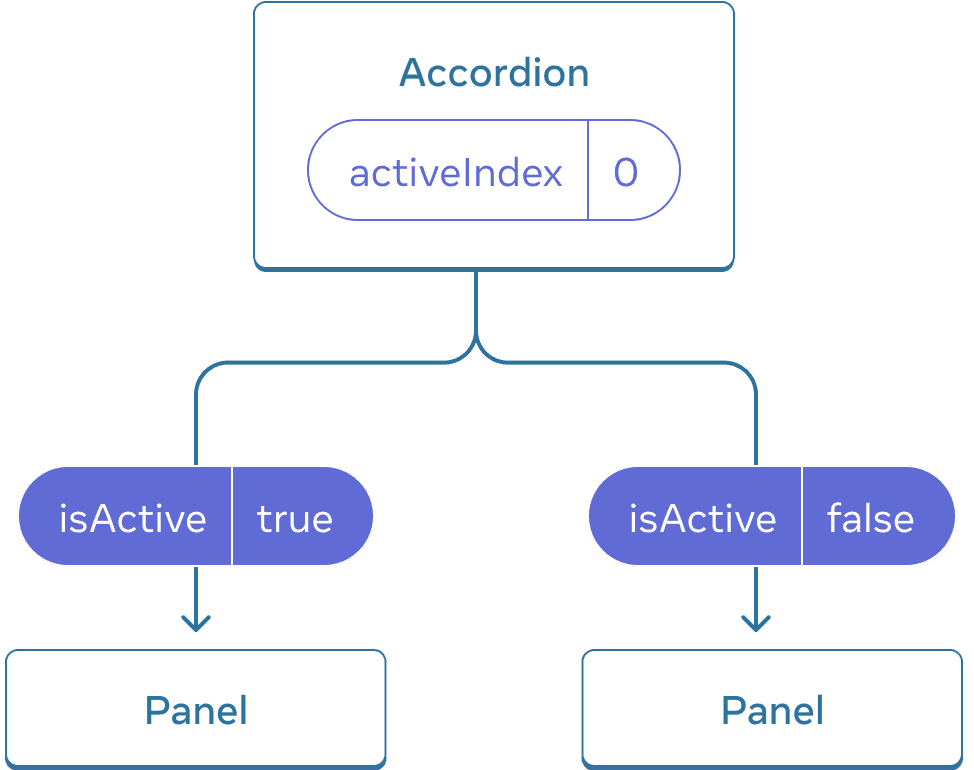
Ban đầu, activeIndex của Accordion là 0, vì vậy Panel đầu tiên nhận được isActive = true
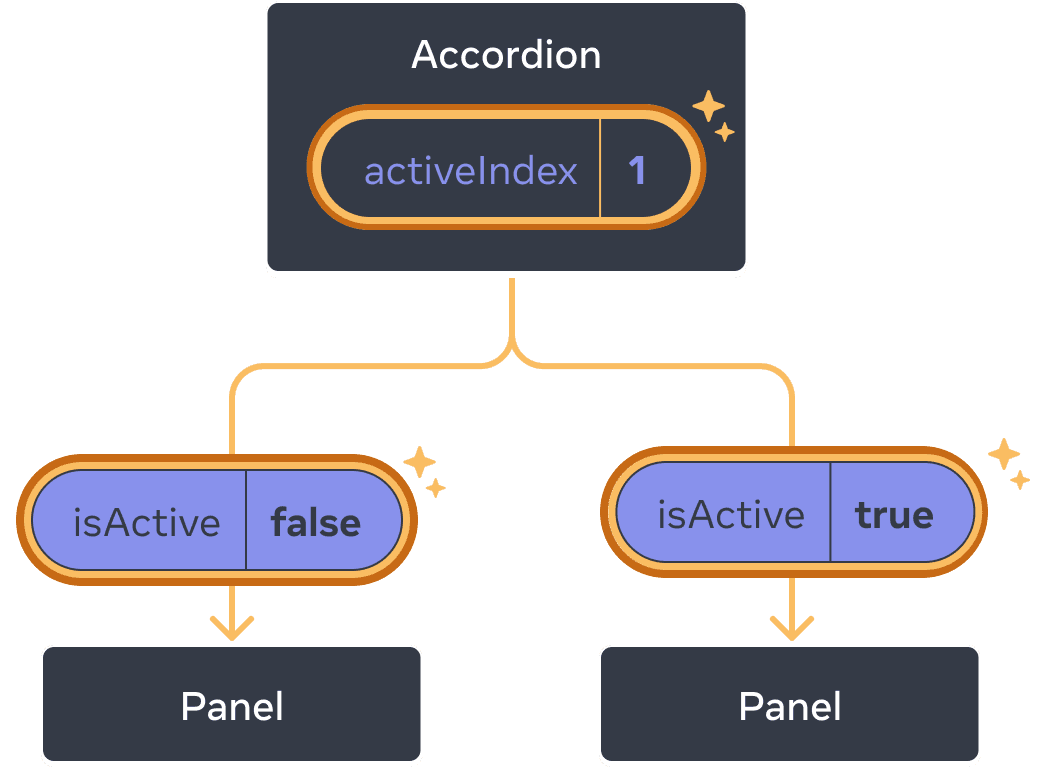
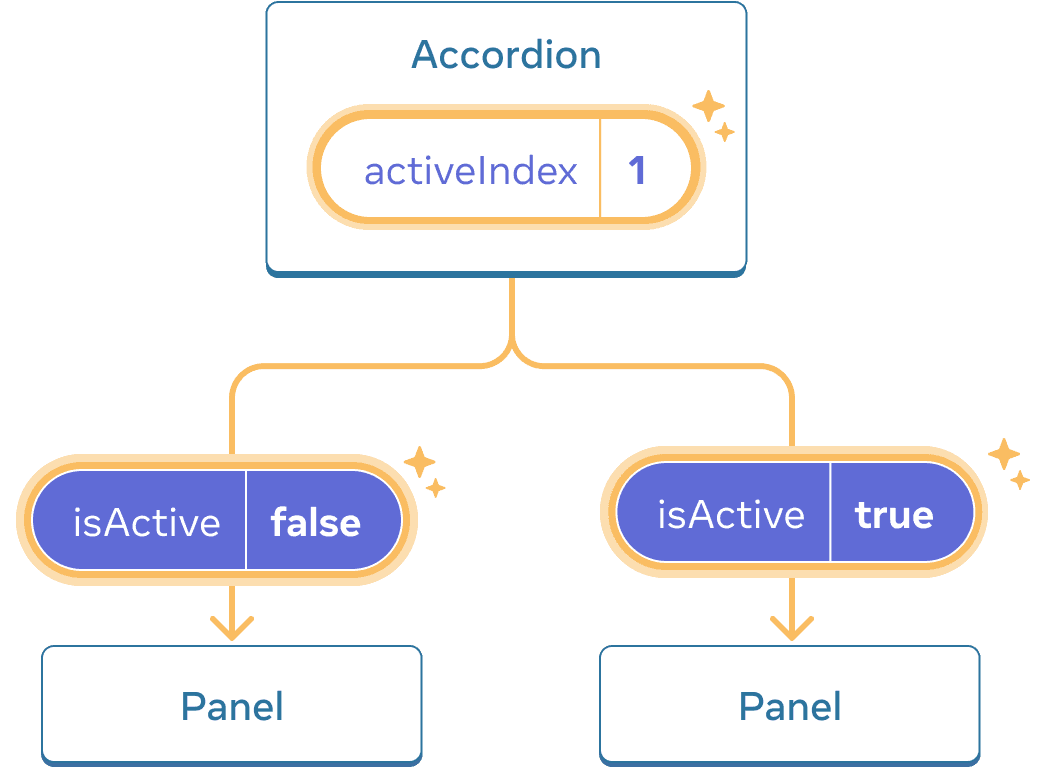
Khi state activeIndex của Accordion thay đổi thành 1, Panel thứ hai sẽ nhận được isActive = true thay thế
Tìm hiểu sâu
Người ta thường gọi một component có một số state cục bộ là “không được kiểm soát”. Ví dụ: component Panel ban đầu với một biến state isActive là không được kiểm soát vì cha của nó không thể ảnh hưởng đến việc panel có hoạt động hay không.
Ngược lại, bạn có thể nói một component là “được kiểm soát” khi thông tin quan trọng trong đó được điều khiển bởi props thay vì state cục bộ của chính nó. Điều này cho phép component cha chỉ định đầy đủ hành vi của nó. Component Panel cuối cùng với prop isActive được kiểm soát bởi component Accordion.
Các component không được kiểm soát dễ sử dụng hơn trong cha của chúng vì chúng yêu cầu ít cấu hình hơn. Nhưng chúng kém linh hoạt hơn khi bạn muốn phối hợp chúng với nhau. Các component được kiểm soát có tính linh hoạt tối đa, nhưng chúng yêu cầu các component cha định cấu hình chúng đầy đủ bằng props.
Trong thực tế, “được kiểm soát” và “không được kiểm soát” không phải là các thuật ngữ kỹ thuật nghiêm ngặt - mỗi component thường có một số kết hợp giữa state cục bộ và props. Tuy nhiên, đây là một cách hữu ích để nói về cách các component được thiết kế và những khả năng mà chúng cung cấp.
Khi viết một component, hãy xem xét thông tin nào trong đó nên được kiểm soát (thông qua props) và thông tin nào nên không được kiểm soát (thông qua state). Nhưng bạn luôn có thể thay đổi ý định và tái cấu trúc sau này.
Một nguồn sự thật duy nhất cho mỗi state
Trong một ứng dụng React, nhiều component sẽ có state riêng của chúng. Một số state có thể “sống” gần các component lá (các component ở dưới cùng của cây) như các input. Các state khác có thể “sống” gần đầu ứng dụng hơn. Ví dụ: ngay cả các thư viện định tuyến phía máy khách thường được triển khai bằng cách lưu trữ tuyến đường hiện tại trong state React và truyền nó xuống bằng props!
Đối với mỗi phần state duy nhất, bạn sẽ chọn component “sở hữu” nó. Nguyên tắc này còn được gọi là có một “nguồn sự thật duy nhất”. Nó không có nghĩa là tất cả state đều sống ở một nơi - nhưng đối với mỗi phần state, có một component cụ thể giữ phần thông tin đó. Thay vì sao chép state được chia sẻ giữa các component, hãy nâng nó lên component cha được chia sẻ chung của chúng và truyền nó xuống cho các con cần nó.
Ứng dụng của bạn sẽ thay đổi khi bạn làm việc trên nó. Thông thường, bạn sẽ di chuyển state xuống hoặc trở lại khi bạn vẫn đang tìm hiểu xem mỗi phần state “sống” ở đâu. Đây là tất cả một phần của quá trình!
Để xem điều này cảm thấy như thế nào trong thực tế với một vài component khác, hãy đọc Tư duy trong React.
Tóm tắt
- Khi bạn muốn điều phối hai component, hãy di chuyển state của chúng đến cha chung của chúng.
- Sau đó, truyền thông tin xuống thông qua props từ cha chung của chúng.
- Cuối cùng, truyền các trình xử lý sự kiện xuống để các con có thể thay đổi state của cha.
- Thật hữu ích khi xem xét các component là “được kiểm soát” (được điều khiển bởi props) hoặc “không được kiểm soát” (được điều khiển bởi state).
Challenge 1 of 2: Các input được đồng bộ hóa
Hai input này độc lập với nhau. Làm cho chúng luôn đồng bộ: việc chỉnh sửa một input sẽ cập nhật input còn lại bằng cùng một văn bản và ngược lại.
import { useState } from 'react'; export default function SyncedInputs() { return ( <> <Input label="First input" /> <Input label="Second input" /> </> ); } function Input({ label }) { const [text, setText] = useState(''); function handleChange(e) { setText(e.target.value); } return ( <label> {label} {' '} <input value={text} onChange={handleChange} /> </label> ); }